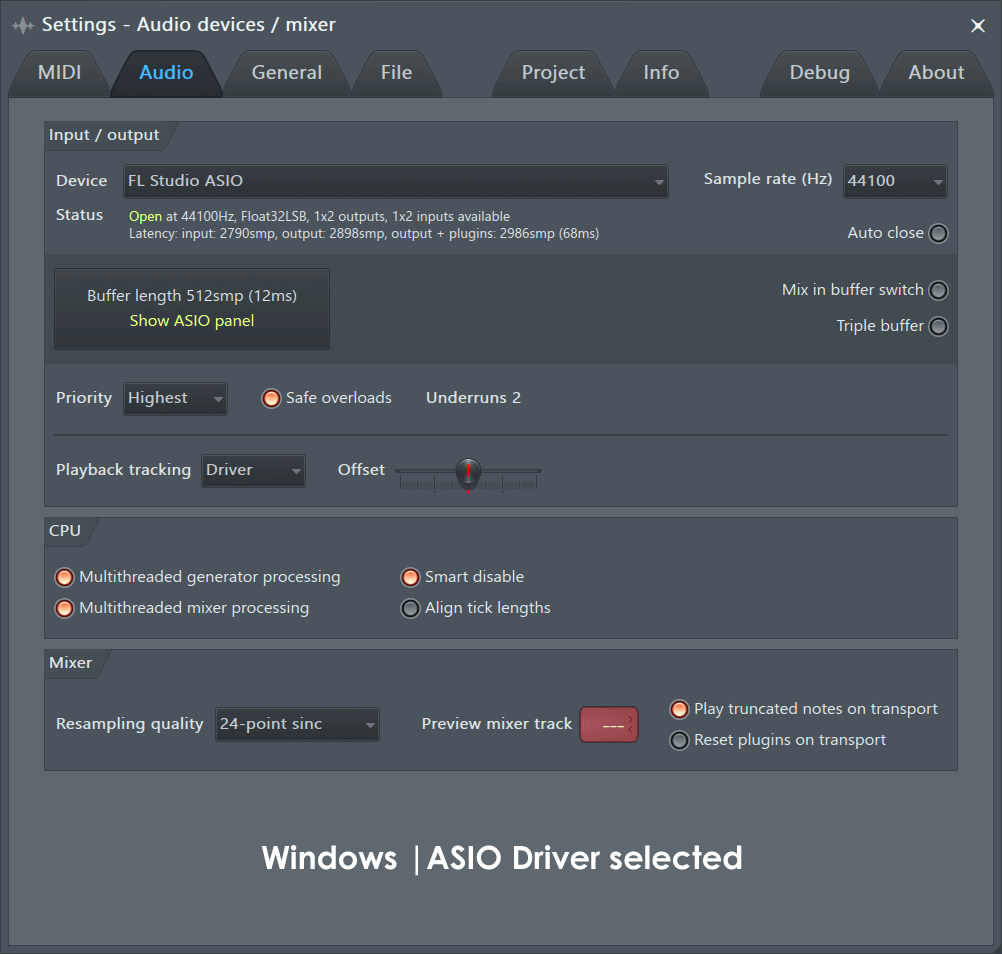设置向导
音频设置
选择音频设备驱动程序并优化设置
什么是音频设备?
您的计算机中可能有声卡,主板上有芯片,或者它可能是通过 USB/FireWire/蓝牙连接的外部设备(避免使用蓝牙设备,因为它们会带来很大的音频延迟)。 音频设备是指让您能够从计算机听到声音的设备硬件。 音频设备驱动程序是操作系统与音频设备之间的软件接口。 驱动程序告知操作系统(以及 FL Studio)音频设备可以支持的输入、输出和采样速率。 对于 Windows ASIO 对于获得最佳性能非常重要。 macOS 使用 Core Audio(内置音频或您的设备名称,如列表中所示),它将提供最佳性能。
音频接口驱动程序的选择和设置
- 启动 FL Studio 并按键盘上的 F10 键以打开系统设置。 或者,从“选项”菜单中选择音频设置。
- 在系统设置窗口中,点击音频选项卡(如下所示)。
- 输入/输出部分有一个下拉菜单,其中列出了您的系统上安装的音频驱动程序。 如果您有多个音频设备,可以使用“输入/输出”菜单在它们之间切换,一次只能使用一个音频设备驱动程序(请参阅Win: ASIO4ALL / Mac: 聚集设备部分了解变通方案)。
建议您选择:Win:FL Studio ASIO/Mac:内置音频。 如果您的音频设备带有定制提供的 ASIO/Core 音频驱动程序,则使用该音频驱动程序。 注:在 Windows 上,ASIO 驱动程序是音频录制的前提条件。
- 混音器 - 如有可能,将采样速率设置为 44100 Hz(或者使用 48000 Hz,出现任何警告时点击“确定”)。 确保将插值设置为 24 点正弦或更低。 暂时将开关保持在默认位置。
- CPU - 如果您具有多核 CPU,请确保已选择多线程发生器处理和多线程混音器处理。 应当为所有 CPU 类型选择智能禁用。 这些选项会帮助您最大程度地提高 CPU 性能。
注:为您的音频设备选择最佳的驱动程序。
您的“输出”选项可能有所不同,具体取决于音频设备的品牌和所安装的驱动程序。 并非所有卡都具有原生 ASIO 驱动程序选项,这种情况下,请使用 FL Studio ASIO。